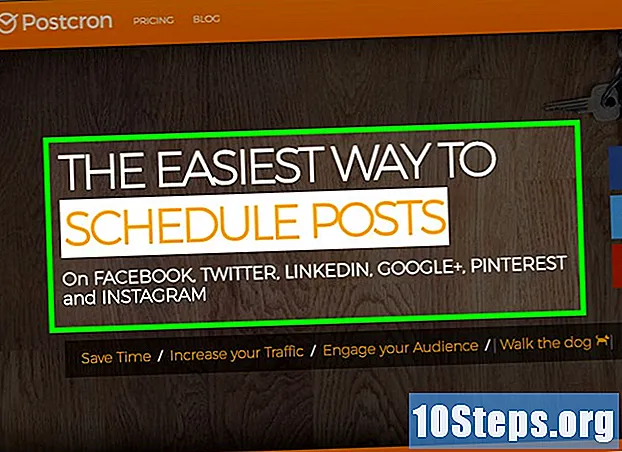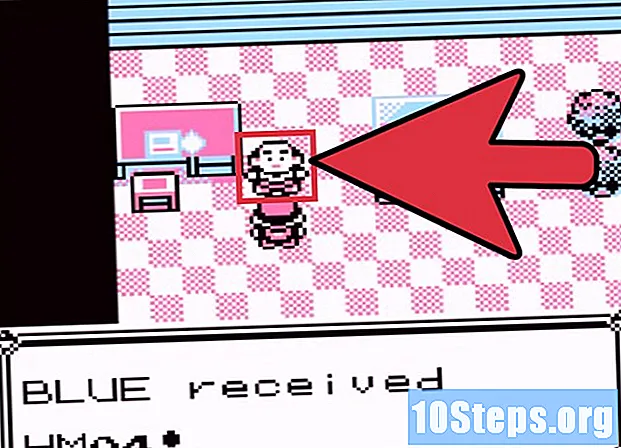작가:
Eric Farmer
창조 날짜:
6 3 월 2021
업데이트 날짜:
16 할 수있다 2024

콘텐츠
PlayStation 4는 시스템에서 여러 사용자를 구성 할 수있는 비디오 게임입니다. 하나를 삭제해야하는 경우 프로세스가 매우 간단합니다.
단계
방법 1/3 : 기본 계정에서 다른 사용자 삭제
기본 계정에 액세스하십시오. PS4를 켜고 평소처럼 로그인 정보를 입력하십시오. 다른 계정을 삭제할 수 있으려면 기본 사용자의 계정에 액세스해야합니다.

"설정"옵션에 액세스하십시오. 홈 화면에서 메인 컨트롤의 위쪽 화살표 키를 눌러 옵션 메뉴를 엽니 다. "설정"이라는 도구 상자 아이콘을 찾을 때까지 기본 컨트롤을 계속 사용하여 옵션을 탐색합니다. "X"버튼을 눌러 선택하십시오.
"사용자 삭제"화면을 엽니 다. "설정"메뉴에서 "사용자"옵션을 찾을 때까지 아래로 스크롤합니다. 그런 다음 "사용자 삭제"를 클릭하십시오.
원하는 사용자를 삭제하십시오. 제거 할 사용자로 이동합니다. 제거를 확인하려면 "X"버튼을 누르십시오. 그런 다음 화면의 지침을 따르십시오.
- 기본 계정을 삭제하려는 경우 PS4를 복원해야합니다. "삭제"를 클릭하면이 작업을 확인해야합니다. 그러면 콘솔이 공장 설정으로 복원됩니다. 저장하지 않은 데이터는 영구적으로 손실됩니다.
- 데이터를 저장하려면 "설정"> "저장된 애플리케이션 데이터 관리"> "저장 시스템에 저장된 데이터"로 이동하십시오. 데이터를 클라우드 파일 저장 서비스에 저장하려면 "클라우드"를 선택하고, 외장 하드 드라이브와 같은 USB 장치에 저장하려면 "USB 저장소"를 선택하십시오. 저장하려는 게임 또는 응용 프로그램을 선택하고 "복사"를 클릭합니다.
- 이 과정에서 PS4를 끄지 마십시오. 심각하게 손상 될 수 있습니다.
- 기본 계정을 삭제하려는 경우 PS4를 복원해야합니다. "삭제"를 클릭하면이 작업을 확인해야합니다. 그러면 콘솔이 공장 설정으로 복원됩니다. 저장하지 않은 데이터는 영구적으로 손실됩니다.

성공적으로 삭제되었는지 확인하십시오. 계정에서 로그 아웃하고 다시 로그인하십시오. 사용자가 더 이상 옵션 화면에 표시되지 않으면 시스템에서 성공적으로 삭제 한 것입니다.
방법 2/3 : 마스터 계정에서 공장 복원 수행
기본 계정에 액세스하십시오. PS4를 켜고 평소처럼 로그인 정보를 입력하십시오. 기본 사용자 계정에 액세스해야합니다.
"설정"옵션에 액세스하십시오. 홈 화면에서 메인 컨트롤의 위쪽 화살표 키를 눌러 옵션 메뉴를 엽니 다. "설정"이라는 도구 상자 아이콘을 찾을 때까지 기본 컨트롤을 계속 사용하여 옵션을 탐색합니다. "X"버튼을 눌러 선택하십시오.
"시작"화면을 엽니 다. "설정"메뉴에서 "시작"옵션을 찾을 때까지 아래로 스크롤합니다. 그런 다음 "PS4 부팅"을 클릭합니다. "완료"를 선택하고 화면의 지시를 따릅니다. 이렇게하면 PS4가 공장 설정으로 복원되고 트로피, 스크린 샷 등과 같이 이전에 저장하지 않은 데이터가 삭제됩니다.
- 데이터를 저장하려면 "설정"> "저장된 애플리케이션 데이터 관리"> "저장 시스템에 저장된 데이터"로 이동하십시오. 데이터를 클라우드 파일 저장 서비스에 저장하려면 "클라우드"를 선택하고, 외장 하드 드라이브와 같은 USB 장치에 저장하려면 "USB 저장소"를 선택하십시오. 저장하려는 게임 또는 응용 프로그램을 선택하고 "복사"를 클릭합니다.
- 완전한 공장 복원에는 몇 시간이 걸릴 수 있습니다. 이 과정에서 PS4를 끄지 마십시오. 심각하게 손상 될 수 있습니다.
3 가지 방법 중 3 : 수동 공장 복원을 통해 사용자 삭제
잃고 싶지 않은 데이터를 저장하십시오. "설정"> "저장된 애플리케이션 데이터 관리"> "저장 시스템에 저장된 데이터"로 이동합니다. 데이터를 클라우드 파일 저장 서비스에 저장하려면 "클라우드"를 선택하고, 외장 하드 드라이브와 같은 USB 장치에 저장하려면 "USB 저장소"를 선택하십시오.저장하려는 게임 또는 응용 프로그램을 선택하고 "복사"를 클릭합니다.
콘솔을 수동으로 끕니다. 전원 버튼을 몇 초 동안 길게 누릅니다. 신호음이 들리고 표시등이 빨간색으로 바뀔 때까지 기다리십시오. 그런 다음 버튼을 놓습니다.
콘솔을 수동으로 켭니다. 전원 버튼을 몇 초 동안 다시 누릅니다. 경고음이 들릴 때까지 기다렸다가 7 초 후에 두 번째 경고음을냅니다. 버튼을 놓습니다.
"기본 설정 복원"을 선택합니다. PS4가 다시 시작되면 "안전 모드"에 있어야합니다. 컨트롤을 사용하여 "기본 설정 복원"옵션으로 이동합니다. "X"를 눌러 선택하고 화면의 지시를 따릅니다. 이렇게하면 PS4가 공장 설정으로 복원되고 트로피, 스크린 샷 등과 같이 이전에 저장하지 않은 데이터가 삭제됩니다.
- 컨트롤러는 "안전 모드"동안 USB를 통해 콘솔에 연결되어야합니다.
- 복원 할 PS4의 암호를 모르는 경우에만이 방법을 사용하면됩니다.